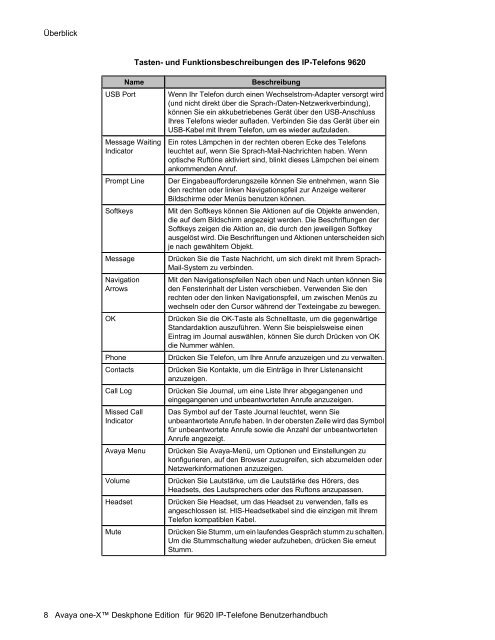Avaya one-X™ Deskphone Edition für 9620 IP ... - Avaya Support
Avaya one-X™ Deskphone Edition für 9620 IP ... - Avaya Support
Avaya one-X™ Deskphone Edition für 9620 IP ... - Avaya Support
Sie wollen auch ein ePaper? Erhöhen Sie die Reichweite Ihrer Titel.
YUMPU macht aus Druck-PDFs automatisch weboptimierte ePaper, die Google liebt.
Überblick<br />
Tasten- und Funktionsbeschreibungen des <strong>IP</strong>-Telefons <strong>9620</strong><br />
Name Beschreibung<br />
USB Port Wenn Ihr Telefon durch einen Wechselstrom-Adapter versorgt wird<br />
(und nicht direkt über die Sprach-/Daten-Netzwerkverbindung),<br />
können Sie ein akkubetriebenes Gerät über den USB-Anschluss<br />
Ihres Telefons wieder aufladen. Verbinden Sie das Gerät über ein<br />
USB-Kabel mit Ihrem Telefon, um es wieder aufzuladen.<br />
Message Waiting<br />
Indicator<br />
Ein rotes Lämpchen in der rechten oberen Ecke des Telefons<br />
leuchtet auf, wenn Sie Sprach-Mail-Nachrichten haben. Wenn<br />
optische Ruftöne aktiviert sind, blinkt dieses Lämpchen bei einem<br />
ankommenden Anruf.<br />
Prompt Line Der Eingabeaufforderungszeile können Sie entnehmen, wann Sie<br />
den rechten oder linken Navigationspfeil zur Anzeige weiterer<br />
Bildschirme oder Menüs benutzen können.<br />
Softkeys Mit den Softkeys können Sie Akti<strong>one</strong>n auf die Objekte anwenden,<br />
die auf dem Bildschirm angezeigt werden. Die Beschriftungen der<br />
Softkeys zeigen die Aktion an, die durch den jeweiligen Softkey<br />
ausgelöst wird. Die Beschriftungen und Akti<strong>one</strong>n unterscheiden sich<br />
je nach gewähltem Objekt.<br />
Message Drücken Sie die Taste Nachricht, um sich direkt mit Ihrem Sprach-<br />
Mail-System zu verbinden.<br />
Navigation<br />
Arrows<br />
Mit den Navigationspfeilen Nach oben und Nach unten können Sie<br />
den Fensterinhalt der Listen verschieben. Verwenden Sie den<br />
rechten oder den linken Navigationspfeil, um zwischen Menüs zu<br />
wechseln oder den Cursor während der Texteingabe zu bewegen.<br />
OK Drücken Sie die OK-Taste als Schnelltaste, um die gegenwärtige<br />
Standardaktion auszuführen. Wenn Sie beispielsweise einen<br />
Eintrag im Journal auswählen, können Sie durch Drücken von OK<br />
die Nummer wählen.<br />
Ph<strong>one</strong> Drücken Sie Telefon, um Ihre Anrufe anzuzeigen und zu verwalten.<br />
Contacts Drücken Sie Kontakte, um die Einträge in Ihrer Listenansicht<br />
anzuzeigen.<br />
Call Log Drücken Sie Journal, um eine Liste Ihrer abgegangenen und<br />
eingegangenen und unbeantworteten Anrufe anzuzeigen.<br />
Missed Call<br />
Indicator<br />
Das Symbol auf der Taste Journal leuchtet, wenn Sie<br />
unbeantwortete Anrufe haben. In der obersten Zeile wird das Symbol<br />
<strong>für</strong> unbeantwortete Anrufe sowie die Anzahl der unbeantworteten<br />
Anrufe angezeigt.<br />
<strong>Avaya</strong> Menu Drücken Sie <strong>Avaya</strong>-Menü, um Opti<strong>one</strong>n und Einstellungen zu<br />
konfigurieren, auf den Browser zuzugreifen, sich abzumelden oder<br />
Netzwerkinformati<strong>one</strong>n anzuzeigen.<br />
Volume Drücken Sie Lautstärke, um die Lautstärke des Hörers, des<br />
Headsets, des Lautsprechers oder des Ruftons anzupassen.<br />
Headset Drücken Sie Headset, um das Headset zu verwenden, falls es<br />
angeschlossen ist. HIS-Headsetkabel sind die einzigen mit Ihrem<br />
Telefon kompatiblen Kabel.<br />
Mute Drücken Sie Stumm, um ein laufendes Gespräch stumm zu schalten.<br />
Um die Stummschaltung wieder aufzuheben, drücken Sie erneut<br />
Stumm.<br />
8 <strong>Avaya</strong> <strong>one</strong>-X Deskph<strong>one</strong> <strong>Edition</strong> <strong>für</strong> <strong>9620</strong> <strong>IP</strong>-Telef<strong>one</strong> Benutzerhandbuch